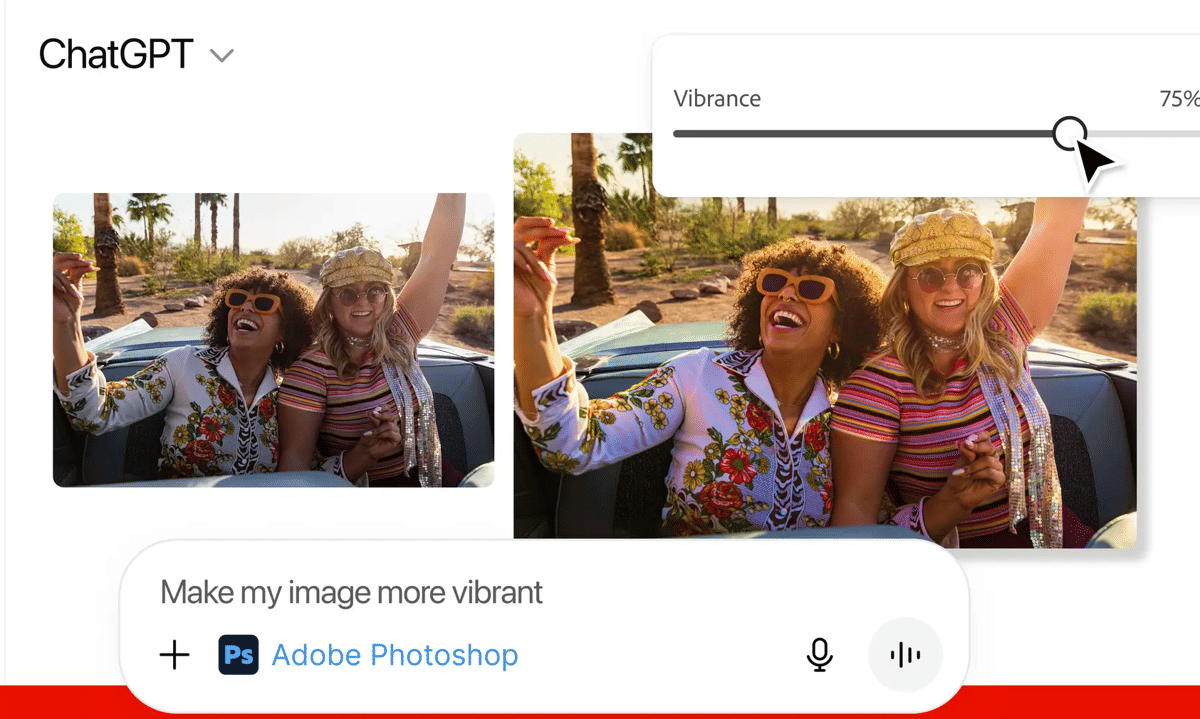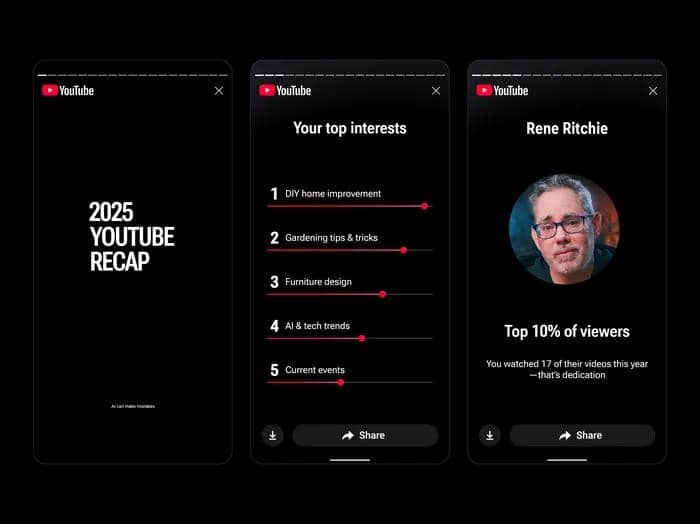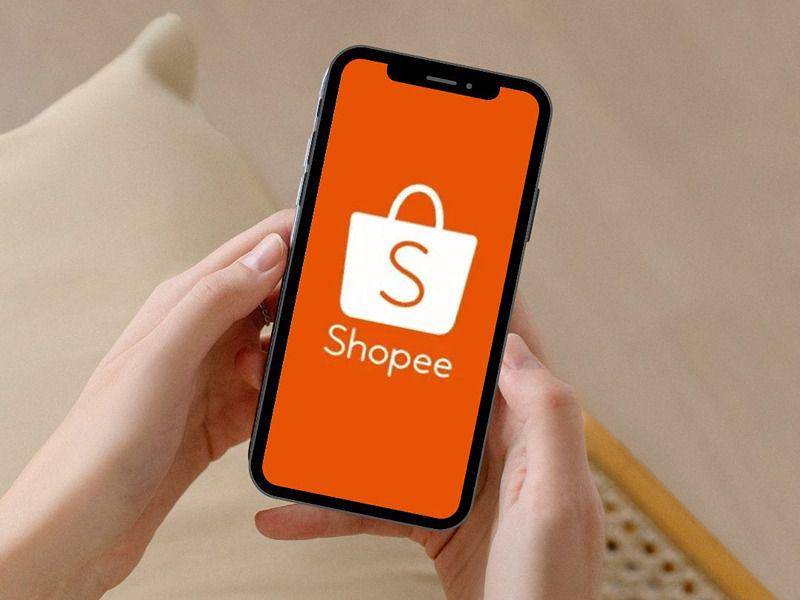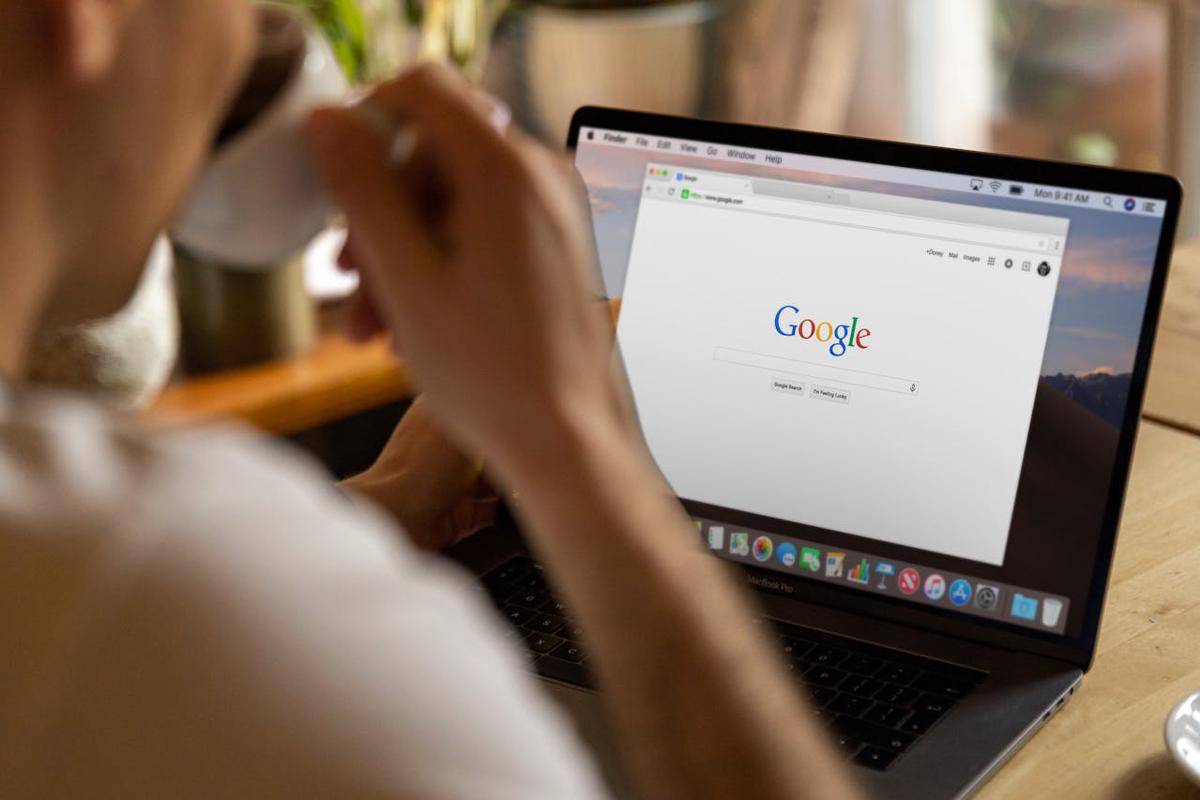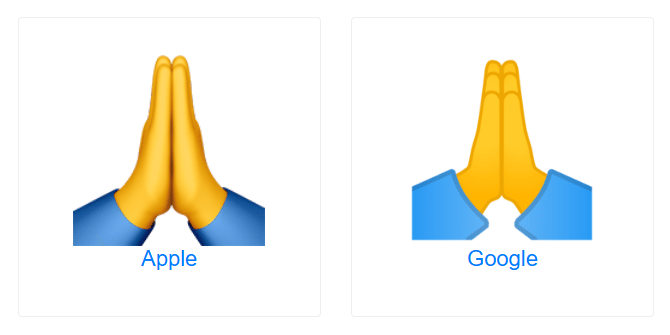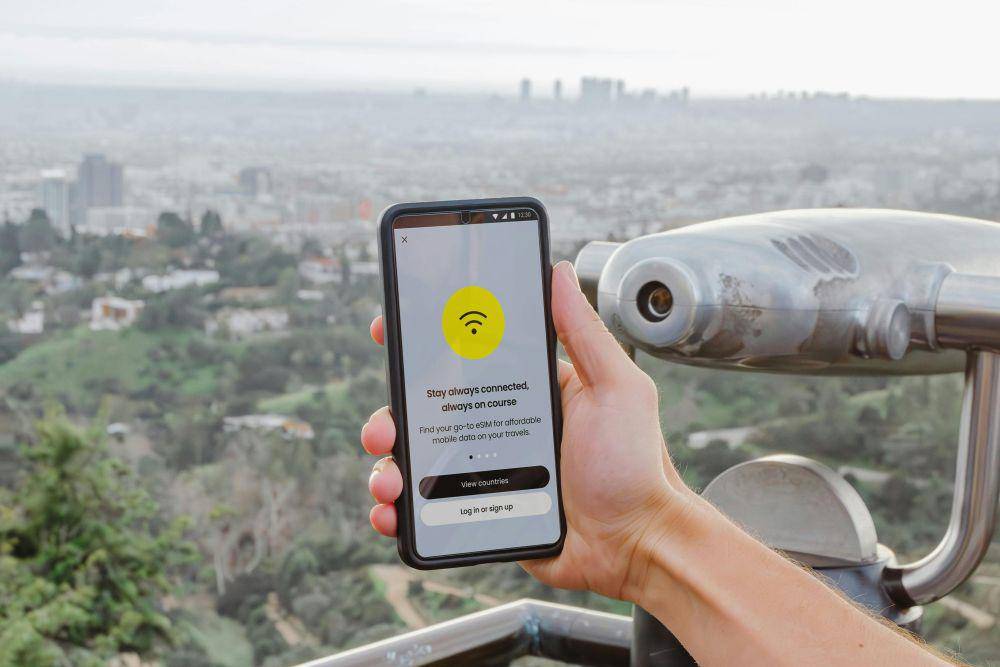- Cek spesifikasi laptop. Pastikan RAM, prosesor, dan kapasitas penyimpanan sesuai dengan spesifikasi minimum game yang ingin kamu unduh.
- Sediakan ruang penyimpanan cukup. Game modern umumnya memerlukan ruang penyimpanan hingga puluhan gigabyte.
- Sisakan setidaknya 20–30GB ruang kosong agar proses instalasi tidak terhenti di tengah jalan.
- Gunakan koneksi internet yang stabil. WiFi rumahan dengan kecepatan minimal 10 Mbps sudah cukup untuk download game ukuran besar.
- Aktifkan antivirus dan matikan aplikasi berat supaya proses download dan instalasi berjalan lebih cepat.
- Pastikan baterai dan daya laptop aman agar tidak mati saat proses unduhan berlangsung.
4 Cara Download Game di Laptop dengan Mudah dan Aman

- Cara download game di laptop bisa melalui Steam, Microsoft Store, dan Epic Games dengan mudah dan aman tanpa perlu situs pihak ketiga.
- Gunakan situs resmi seperti Itch.io atau Poki untuk bermain atau mengunduh game ringan tanpa instalasi tambahan.
- Selalu periksa spesifikasi laptop, koneksi internet, dan gunakan antivirus aktif agar proses download lebih cepat serta bebas risiko malware.
Main game di laptop punya banyak kelebihan. Salah satunya kamu lebih nyaman dan fleksibel saat bermain game favorit. Selain seru, pilihan game di laptop juga beragam mulai dari game ringan sampai game AAA yang punya grafis memukau. Tapi sebelum itu, kamu tentu harus tahu dulu cara download game di laptop yang benar dan aman.
Dengan panduan ini, kamu akan belajar langkah-langkah mengunduh game mulai dari persiapan hingga menjalankan game dengan lancar. Yuk, simak penjelasan berikut sampai selesai supaya pengalaman game maksimal!
Table of Content
Persiapan sebelum download game di laptop
Sebelum mulai mengunduh game di laptop, ada beberapa hal penting yang perlu kamu siapkan agar prosesnya berjalan lancar. Jangan asal unduh karena game bisa jadi membutuhkan spesifikasi laptop yang cukup tinggi. Dengan memeriksa hal-hal berikut, kamu bisa mencegah eror saat instalasi dan memastikan performa gaming tetap optimal.
Sudah melakukan semua persiapan tersebut? Sekarang, kamu siap lanjut ke tahap berikutnya. Ikuti kumpulan cara download game di laptop lewat berbagai platform resmi seperti Steam.
Cara download game di laptop lewat Steam
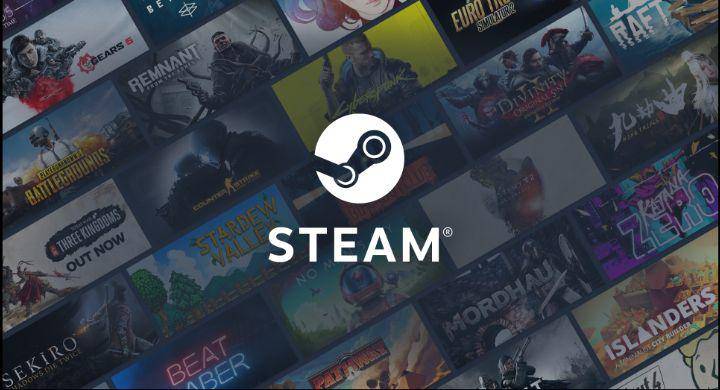
Steam adalah salah satu platform distribusi game digital paling populer di dunia. Kamu bisa menemukan ribuan game mulai dari yang gratis (free to play) hingga yang berbayar. Selain aman, Steam juga menyediakan fitur komunitas, penyimpanan cloud, dan update otomatis. Jadi, kalau kamu ingin tahu cara download game di laptop lewat Steam, berikut panduan lengkapnya.
- Buka situs Steam lewat browser, lalu pilih menu Install Steam di pojok kanan atas untuk mengunduh aplikasi resminya.
- Instal aplikasi Steam. Setelah diunduh, buka file tersebut dan ikuti petunjuk instalasi hingga selesai.
- Pastikan kamu mengizinkan aplikasi ini berjalan di Windows.
- Buat akun Steam dan login. Jika belum punya akun, klik 'Create a new account' dan isi data yang diperlukan.
- Kalau sudah punya, cukup login dengan alamat email dan kata sandi kamu.
- Cari game yang diinginkan. Gunakan kolom pencarian di kanan atas untuk menemukan game incaran.
- Kamu juga bisa menelusuri kategori seperti Top Sellers, New Releases, atau Free to Play.
- Tambahkan game ke Library. Jika game-nya gratis, klik 'Play Game' atau 'Add to Library'.
- Untuk game berbayar, klik 'Add to Cart' dan selesaikan pembayaran menggunakan metode yang tersedia seperti e-wallet, kartu kredit, atau transfer bank.
- Setelah pembelian selesai, buka tab 'Library', pilih game yang ingin kamu mainkan, lalu klik 'Install'.
- Tunggu proses unduhan hingga selesai.
- Jalankan game setelah instalasi selesai. Klik 'Play' untuk memulai. Steam akan otomatis menjalankan launcher dan memperbarui file game jika diperlukan.
Tips tambahan:
- Gunakan fitur Download Scheduler di Steam agar bisa mengatur waktu unduhan otomatis, misalnya saat malam hari.
- Aktifkan Steam Guard untuk keamanan akun.
- Kalau koneksi kamu lambat, pilih 'Region Server' terdekat dari Indonesia di menu 'Settings' → 'Downloads' → 'Download Region'.
Dengan cara ini, kamu bisa menikmati berbagai game keren di laptop. Misalnya game Dota 2, PUBG: Battlegrounds, hingga Cyberpunk 2077 tanpa kendala.
Cara download game gratis di laptop lewat Microsoft Store
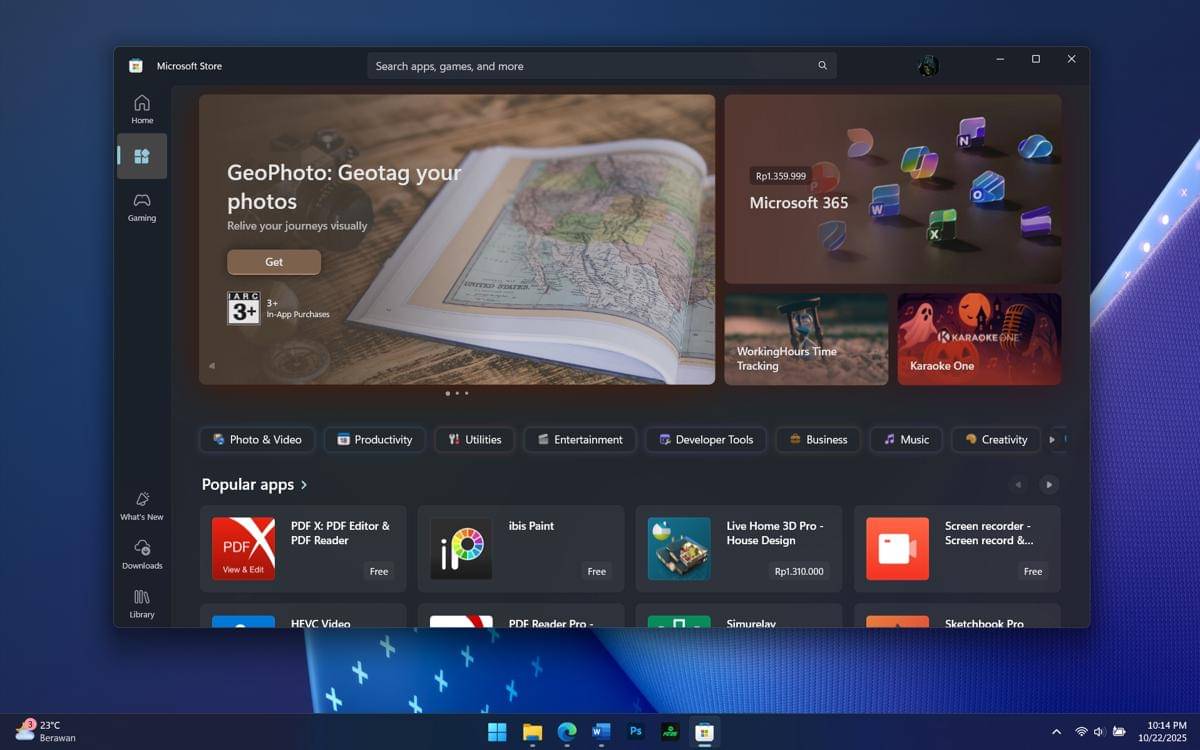
Kalau kamu pengguna Windows 10 atau 11, sebenarnya gak perlu repot cari situs pihak ketiga untuk download game. Microsoft sudah menyediakan toko resmi bernama Microsoft Store yang bisa kamu akses langsung dari laptopmu.
Berikut cara download game di Microsoft Store:
- Buka Microsoft Store. Klik ikon Microsoft Store di taskbar atau cari lewat menu ''Start'.
- Login dengan akun Microsoft. Pastikan kamu sudah masuk menggunakan akun Microsoft agar bisa mengunduh game dan menyimpannya di Library.
- Cari game yang ingin kamu unduh. Ketik nama game di kolom pencarian, misalnya Asphalt 9: Legends atau Roblox.
- Pilih game dan klik 'Get' atau 'Instal'. Jika game gratis, tombolnya akan bertuliskan ''Get'. Klik dan tunggu proses download hingga selesai.
- Buka game dari menu 'Start' atau 'Library'. Setelah instalasi selesai, game akan muncul otomatis di daftar aplikasi laptopmu.
Tips tambahan:
- Pastikan Windows kamu sudah update ke versi terbaru supaya kompatibel dengan game yang diunduh.
- Gunakan WiFi berkecepatan stabil agar unduhan tidak terhenti.
- Kamu juga bisa memantau status download di menu 'Downloads and Updates' dalam Microsoft Store.
Jadi, kamu bisa download game gratis di laptop tanpa risiko kena virus karena semua game telah diverifikasi oleh Microsoft. Selain itu, game akan terhubung otomatis ke akun Microsoft, sehingga mudah diperbarui dan aman digunakan.
Cara download game di laptop lewat Epic Games Store

Selain Steam dan Microsoft Store, Epic Games Store juga jadi pilihan populer bagi para gamer. Platform ini dikenal karena sering membagikan game premium secara gratis setiap minggu, seperti GTA V, The Sims 4, hingga Watch Dogs 2. Kamu hanya perlu membuat akun, lalu klaim game-nya selama periode gratis berlangsung. Selain itu, antarmuka Epic Games Store juga mudah digunakan, bahkan untuk pemula.
Cara download game di Epic Games Store:
- Buka epicgames.com/store melalui browser di laptop.
- Unduh dan instal aplikasi Epic Games Launcher. Klik tombol 'Download Epic Games Launcher' dan tunggu proses unduhan selesai, lalu instal seperti aplikasi biasa.
- Login atau buat akun Epic Games. Kamu bisa mendaftar menggunakan alamat email atau menyambungkannya dengan akun Google, Facebook, atau Xbox.
- Telusuri game yang tersedia. Di halaman utama launcher, klik tab 'Store' untuk melihat game gratis mingguan atau kategori Free to Play.
- Klaim game gratis. Jika sedang ada promo, klik tombol 'Get' pada game premium gratis untuk menambahkannya ke Library.
- Instal game dari Library. Buka tab 'Library', pilih game yang sudah kamu klaim, lalu klik 'Instal'. Tentukan lokasi penyimpanan dan tunggu proses download selesai.
Tips tambahan:
- Periksa setiap minggu karena Epic Games rutin memberikan game gratis baru.
- Aktifkan fitur Two-Factor Authentication (2FA) untuk menjaga keamanan akun.
- Jika ingin menghemat kuota, nonaktifkan auto-update di pengaturan aplikasi.
Dengan mengikuti langkah di atas, kamu bisa menikmati game premium secara gratis dan legal. Epic Games Store juga menyediakan banyak game eksklusif yang tidak tersedia di platform lain. Jadi, pastikan kamu rutin mengeceknya setiap minggu agar tidak ketinggalan promonya.
Cara download game ringan tanpa aplikasi tambahan
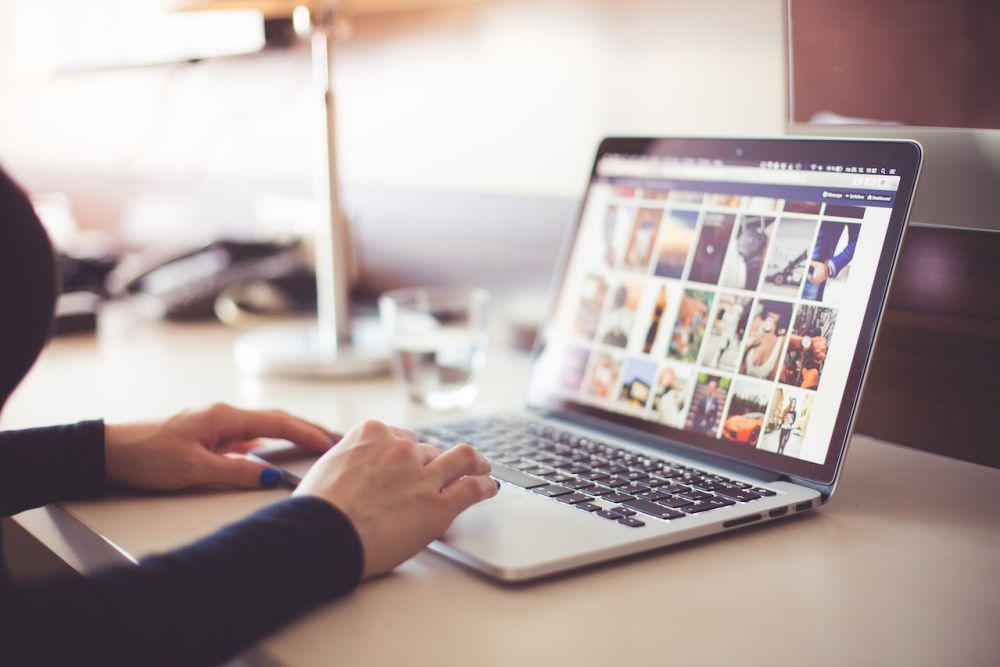
Tidak semua orang punya laptop dengan spesifikasi tinggi atau ruang penyimpanan besar yang cocok untuk main game. Kendati demikian, kamu tetap bisa main game seru tanpa perlu instal aplikasi tambahan.
Sekarang, banyak game ringan yang bisa dimainkan langsung lewat browser atau diunduh dari situs resmi penyedia game gratis. Selain hemat ruang, cara ini juga cocok buat kamu yang ingin bermain cepat tanpa ribet instalasi dan update aplikasi. Berikut daftar pilihan game ringan tanpa aplikasi tambahan:
- Game berbasis browser (langsung dimainkan di internet)
Kamu hanya perlu membuka situs game dan bisa langsung main tanpa download. Beberapa situs populer antara lain Crazy Games memiliki koleksi ribuan game HTML5 ringan dari berbagai genre. Miniclip terkenal dengan game klasik seperti 8 Ball Pool. Kemudian, masih Poki yang memiliki game santai seperti Temple Run 2 dan Subway Surfers.
- Download game ringan dari situs resmi
Kalau tetap ingin main secara offline, kamu bisa unduh game dari situs resmi seperti Itch.io. Situs tersebut memiliki banyak game indie ringan dengan ukuran kecil di bawah 500MB.
GameTop juga memiliki semua game legal dan bebas malware. Pertimbangkan juga pakai Softpedia yang menyediakan game lama dan klasik dengan ukuran kecil.
- Gunakan Windows built-in games
Beberapa versi Windows sudah menyediakan game bawaan seperti Solitaire, Minesweeper, dan Chess Titans. Game ini ringan dan bisa dimainkan tanpa koneksi internet.
Saat bermain game, gunakan browser seperti Google Chrome atau Microsoft Edge agar game HTML5 berjalan lancar. Tutup tab lain untuk menghemat RAM saat bermain. Hindari situs dengan banyak iklan pop-up karena bisa berisiko malware.
Dengan cara di atas, kamu tetap bisa bermain game seru tanpa harus instal aplikasinya di laptop. Main game jadi lebih praktis.
Tips agar download game di laptop lebih cepat dan aman
Proses download game di laptop bisa jadi lama jika koneksi internet lambat atau file-nya besar. Selain itu, risiko file palsu dan virus juga perlu diwaspadai, apalagi jika kamu mengunduh dari situs yang belum terverifikasi. Supaya unduhan lebih efisien dan aman, kamu bisa menerapkan beberapa tips berikut.
- Gunakan koneksi internet stabil. Pilih jaringan WiFi dibanding data seluler.
- Unduh satu game dalam satu waktu. Mengunduh banyak file sekaligus bisa memperlambat kecepatan karena bandwidth terbagi.
- Matikan aplikasi yang menggunakan internet. Tutup browser, streaming, atau aplikasi lain saat mengunduh agar koneksi fokus pada unduhan game.
- Atur waktu download di jam sepi. Biasanya, kecepatan internet meningkat di malam hari atau pagi ketika server tidak padat.
- Selalu gunakan platform resmi. Unduh game hanya dari tempat terpercaya seperti Steam, Epic Games Store, Microsoft Store, atau situs resmi pengembang game.
- Gunakan antivirus aktif. Antivirus akan mendeteksi jika file unduhan mencurigakan. Pilih yang punya fitur real-time protection.
- Perhatikan ekstensi file. Hindari file dengan format .exe dari sumber tidak jelas atau yang meminta instalasi tambahan selain game utama.
- Cek ulasan pengguna. Sebelum klik 'Download', lihat dulu komentar dan rating pengguna lain untuk memastikan file aman dan sesuai deskripsi.
- Gunakan VPN jika perlu. Terutama saat mengunduh dari server luar negeri. VPN bisa membantu menjaga privasi dan mempercepat koneksi melalui rute optimal.
Dengan mengikuti tips di atas, kamu bisa download game di laptop dengan aman, cepat, dan bebas risiko malware. Selain itu, kamu juga bisa menghemat waktu dan kuota tanpa perlu khawatir file gagal atau rusak di tengah jalan.
Kesimpulan
Sekarang, kamu sudah tahu berbagai cara download game di laptop mulai dari pakai Steam, Epic Games Store, Microsoft Store, hingga situs game ringan tanpa aplikasi tambahan. Kuncinya adalah selalu menggunakan platform resmi agar aman dari virus dan file palsu. Jangan lupa perhatikan koneksi internet dan kapasitas penyimpanan.
Kalau kamu ingin tahu lebih banyak tips teknologi dan panduan menarik lainnya, baca artikel hanya di IDN Times. Semoga bermanfaat, ya.
FAQ seputar Cara Download Game di Laptop
- Di mana download game gratis di laptop?
Kamu bisa download game gratis di platform resmi seperti Steam (kategori Free to Play), Epic Games Store, Microsoft Store, Itch.io, atau Poki.
- Cara mendownload aplikasi di laptop pakai apa?
Kamu bisa menggunakan toko aplikasi bawaan seperti Microsoft Store, atau situs resmi pengembang aplikasi. Untuk game, gunakan launcher seperti Steam atau Epic Games Launcher.
- Apakah bisa download Play Store di laptop?
Secara langsung tidak bisa, karena Play Store hanya tersedia di perangkat Android. Namun, kamu bisa mengaksesnya melalui emulator Android yang aman.
- Bisakah mengunduh game di laptop biasa?
Bisa banget! Laptop biasa tetap bisa digunakan untuk mengunduh dan memainkan game ringan seperti Stardew Valley, Among Us, atau game berbasis browser.
- Apakah aman download game dari internet?
Aman selama kamu mendownload dari sumber resmi. Hindari situs tidak dikenal karena bisa membawa malware atau file palsu.
Disclaimer: Artikel ini dibuat dengan bantuan AI dan telah melewati proses penyuntingan oleh tim redaksi IDN Times untuk memastikan akurasi dan kualitas informasi.